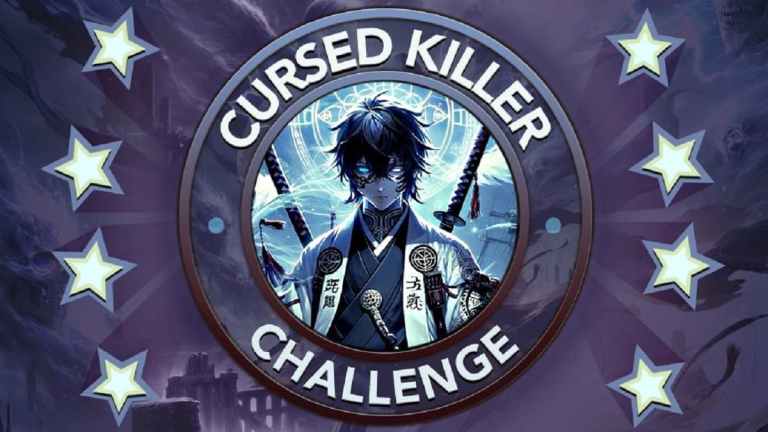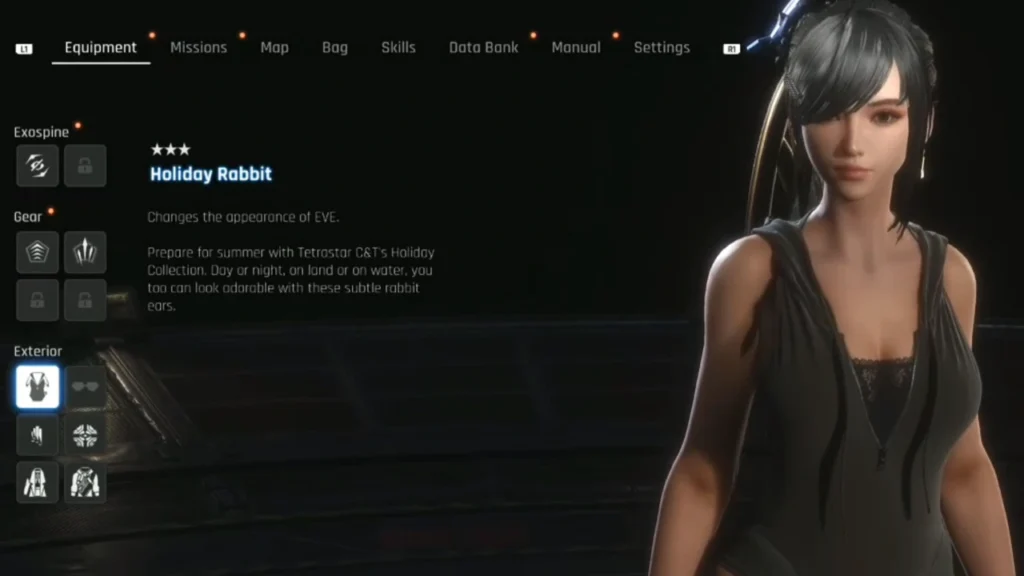Funkce zrychlení myši určuje, jak daleko se pohybuje ukazatel myši na základě rychlosti a vzdálenosti, kterou pohybujete myší. Vzdálenost, kterou urazí ukazatel myši, je přímo úměrná rychlosti, kterou pohybujete myší. Čím rychleji tedy pohybujete myší, tím větší vzdálenost urazí ukazatel na obrazovce. Tato funkce je dostupná ve všech nejnovějších verzích Windows, včetně Windows 10 a 11.
Pokud však nechcete, můžete akceleraci myši na počítači zakázat.
Když je funkce neaktivní, ukazatel myši na obrazovce urazí stejnou vzdálenost bez ohledu na rychlost vašeho pohybu. To znamená, že bude záviset na tom, jak daleko pohybujete myší, aniž by se bral v úvahu, jak rychle s ní pohybujete.
Akceleraci myši lze zakázat v nastavení myši na počítači se systémem Windows. MacOS také nabízí funkci deaktivace a stejně jako Windows můžete zrychlení myši zakázat prostřednictvím nastavení systému nebo terminálu.
Dva způsoby, jak zakázat akceleraci myši v systému Windows 11
Metoda 1: Zakažte akceleraci myši pomocí Nastavení systému Windows
Následující kroky vám řeknou nejjednodušší způsob, jak zakázat akceleraci myši na počítači se systémem Windows 11:
Přejděte do Nastavení systému Windows a na levém postranním panelu otevřete možnost Bluetooth a zařízení.
Přejděte dolů a kliknutím na Myš změňte nastavení.
V nastavení myši klikněte na možnosti Další nastavení myši.
Zobrazí se vyskakovací okno; Přejděte na kartu Možnosti ukazatele v horní části a zrušte zaškrtnutí políčka „Zlepšit přesnost ukazatele“. '
Akcelerace myši bude na vašem počítači se systémem Windows zakázána.
Metoda 2: Vypněte myš pomocí ovládacího panelu (pro konkrétní myš)
Přejděte do ovládacího panelu počítače se systémem Windows 11 vyhledáním slova „ovládání“ ve vyhledávacím panelu systému Windows. Dále z výsledků vyberte Ovládací panely.
Když se otevře ovládací panel, uvidíte zobrazení „Ikony“. Zde vyberte možnost Zařízení a tiskárny.
Nyní klikněte pravým tlačítkem myši a vyberte Nastavení myši.
Zobrazí se vyskakovací okno Vlastnosti myši. Přejděte dolů na Možnosti ukazatele a zrušte zaškrtnutí možnosti Zlepšit přesnost ukazatele. Nakonec klikněte na Použít a zařízení uloží vaše změny.